Содержание
- 2. Проведем измерение прибором, используя язык LABVIEW. Открываем сессию VISA Посылаем команду в прибор Считываем реакцию прибора
- 3. Программа Labview – это виртуальный прибор (Virtual Instruments, VI) Этот виртуальный прибор состоит из «лицевой панели»
- 4. Tools Palette Создавать, редактировать и отлаживать VI можно с помощью инструментов, расположенных на этой палитре. Палитра
- 5. Controls Palette: позволяет задать переменные из Front Panel Toolbar – запуск, циклический запуск, стоп, пауза Functions
- 6. Окно контекстной помощи (Context Help Window) Чтобы сделать его видимым, нужно нажать сочетание клавиш Ctrl-H. Показывает
- 7. Позволяет добавлять команды без Functions Palette Правая кнопка мыши в Block Diagram В режиме курсора Connect
- 8. Цикл For Цикл While
- 9. Case Structure (Структура выбора) Задачи №2-5 Sequence Structure (Последовательность)
- 10. Переменные, которые можно создать в Controls Palette Переменные могут быть в двух состояниях: Control, Indicator. Но
- 11. Подробно о переменной типа Numeric (правая кнопка мыши во Front Panel) Диапазон значений переменной: Как переменная
- 12. Подробно о переменной типа Numeric (правая кнопка мыши в Block Diagram) Hide – переменная не будет
- 13. Local Variable (Локальная переменная) Локальная переменная позволяет в месте установки обратиться к переменной, а также считать
- 14. Подробно о переменных типа Boolean и String Переменная может работать в режиме переключателя или клавиши, менять
- 15. Заполнение переменной типа Ring Массив и изменение его размерности Задачи №6-9
- 16. Array (Массив) Массив Build Array Array Size Index Array Insert Into Array Команды для работы с
- 17. Кластер Кластер - это объединение элементов разных типов. Кластеры используют для уменьшения количества связей на Block
- 18. Для передачи значения из кадра в кадр приходится создавать Sequence Local: Flat Sequence Structure (Открытая последовательность)
- 19. Туннели – выход из цикла Disable indexing – индексирование запрещено. Из цикла будет выведено последнее значение.
- 20. Пример: создаем SubVI
- 21. Icon and Connector Panel Задачи №10-12
- 22. График Waveform Chart – аналог самописца На рисунке цифрами обозначены: 1 - название графика (можно поменять
- 23. XY Graph Чтобы вывести один график, на вход XY Graph надо подать кластер с двумя массивами
- 24. String – переменная типа строка Scan From String Показания приборов считываются в формате String. Эта команда
- 25. Запись в файл из массива Чтение из файла в массив Файлы – запись, чтение Write to
- 26. Математика и статистика среднее значение дисперсия гистограмма распределения вычисление производной
- 27. интерполяция одномерного массива (разные методы) интерполяция сплайном Аппроксимация (фитирование) данных Интерполяция данных фитирование линейной функцией фитирование
- 28. Дискретное преобразование Фурье Прямое преобразование: Обратное преобразование: — количество измеренных точек, а также количество компонент разложения
- 29. Между NI DAQ и LabVIEW функционирует связующая программа, называемая MAX (Measurement and Automation Explorer) программа анализа
- 30. Стандартные команды GPIB Открыть VISA сессию Закрыть VISA сессию Отправить команду в прибор Считать данные из
- 31. Читаем Users Guide Agilent 34401 Команды, исполняемые прибором
- 32. Instruments Drivers –Agilent 34401 — программа с описанием команд мультиметра
- 33. Работа с платой АЦП-ЦАП в модуле DAQmx выбор параметров канала измерения установка частоты измерения и размера
- 34. Работа с прибором без LV – стандартные команды. Подключение через IO и NI-MAX, подключение АЦП-ЦАП. Задача
- 35. Узлы вызовов (Invoke Nodes) Следующий набор узлов, упомянутых выше – Property Node (Узел свойства) и Invoke
- 36. Ставим на диаграмму кубик Call By Reference Node (он находится все там же в палитре Application
- 37. Differences Between Calling a VI with an Invoke Node and Calling a VI with a Call
- 38. Если же Вы работаете не с VI, а с приложением, необ ходимо вместо функции Open VI
- 40. Скачать презентацию
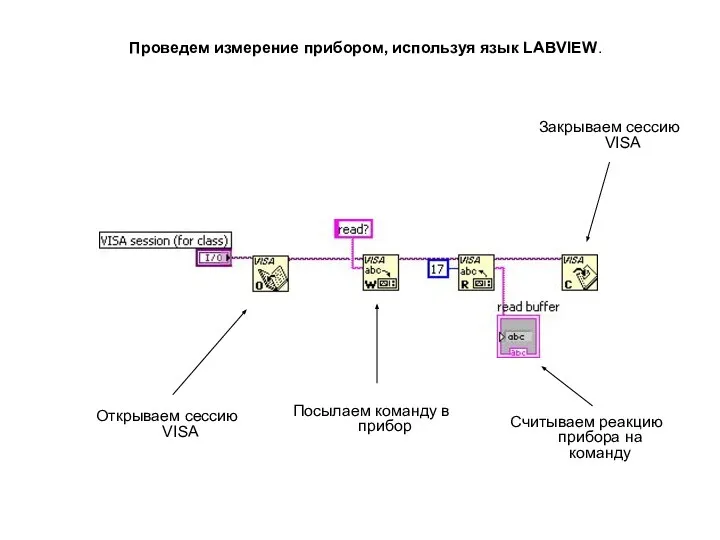
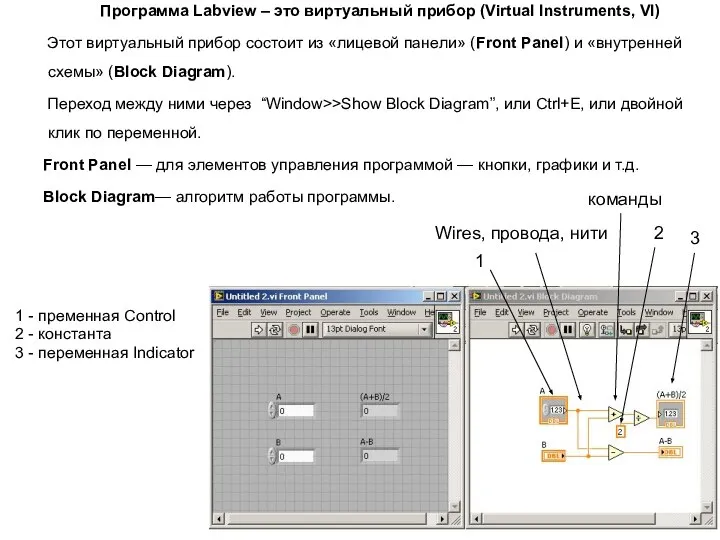
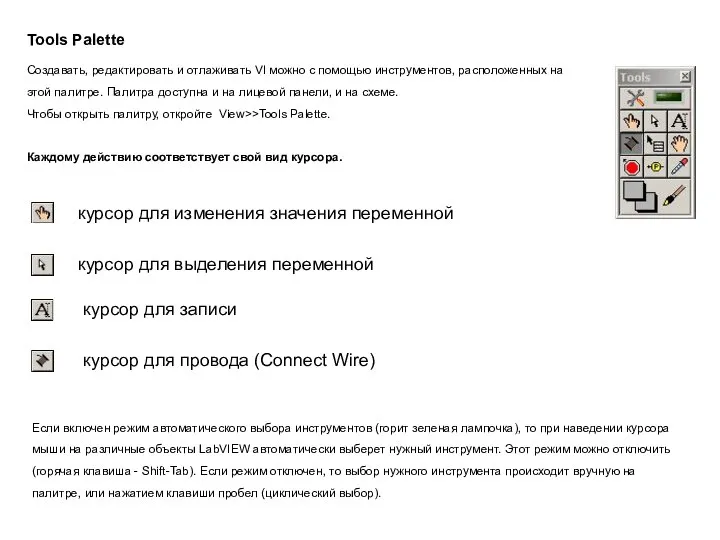

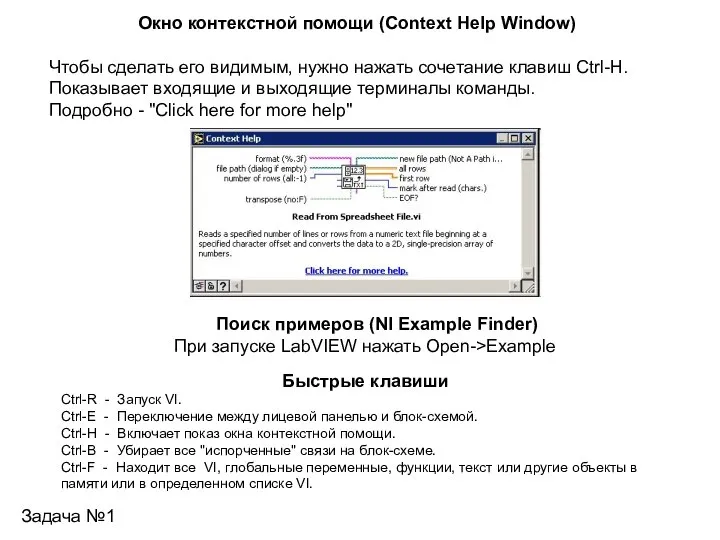
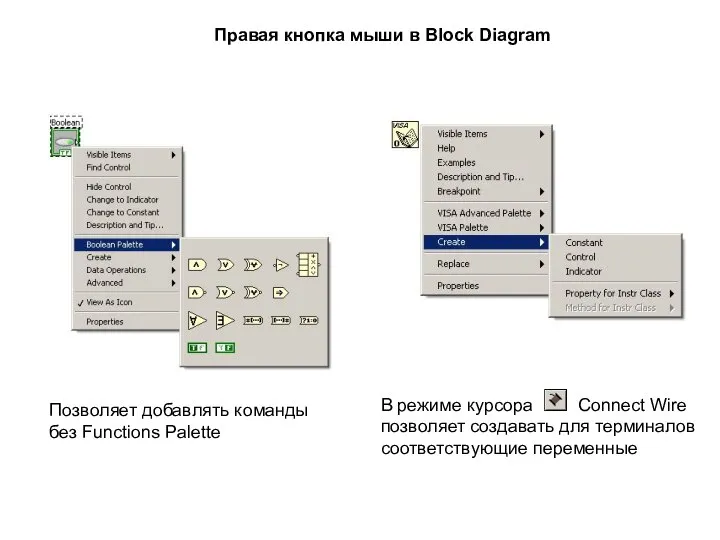
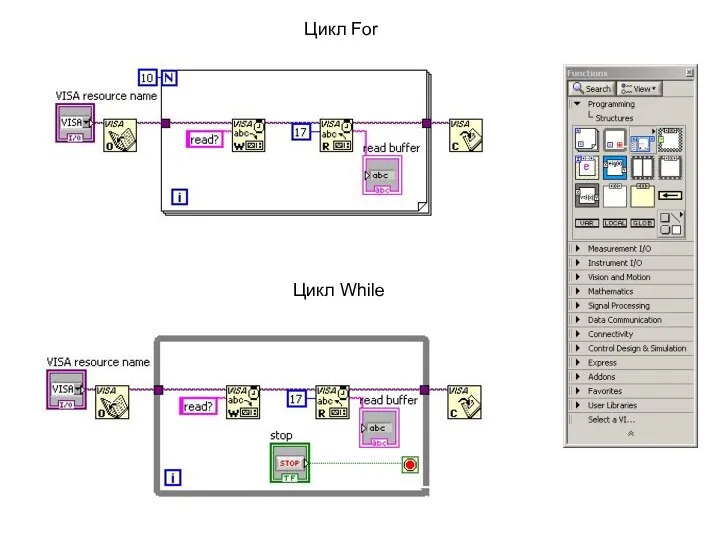
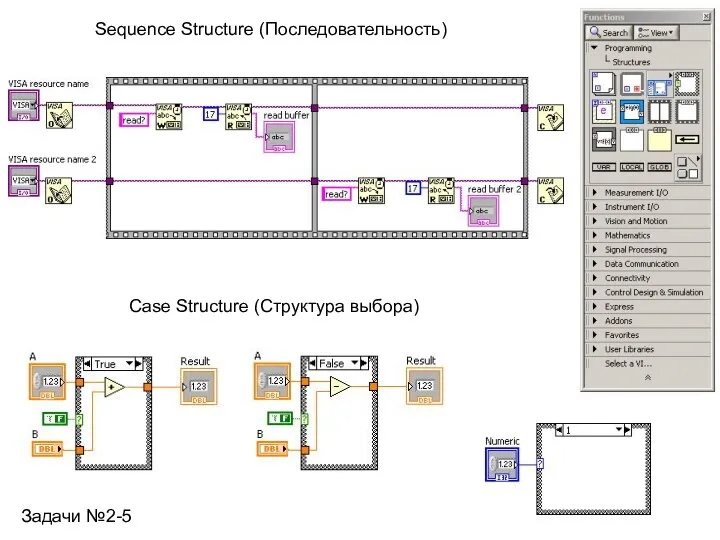
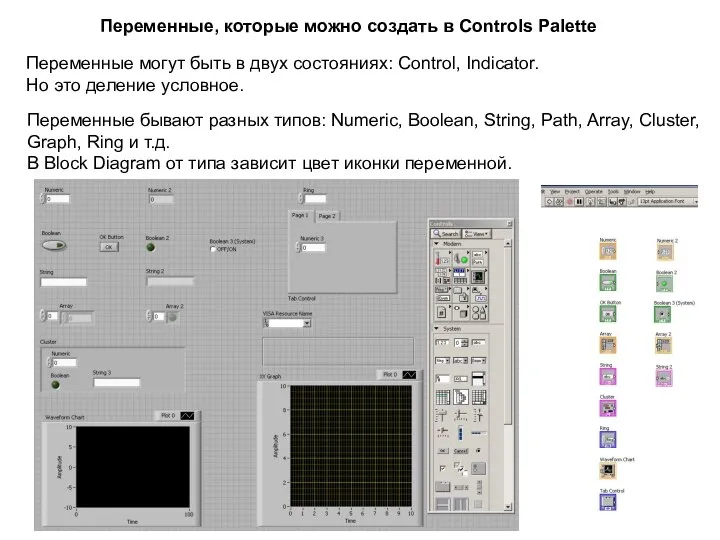
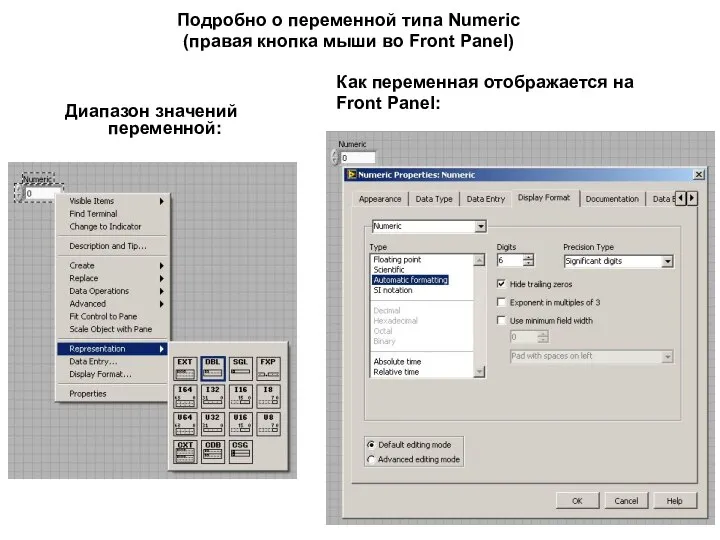
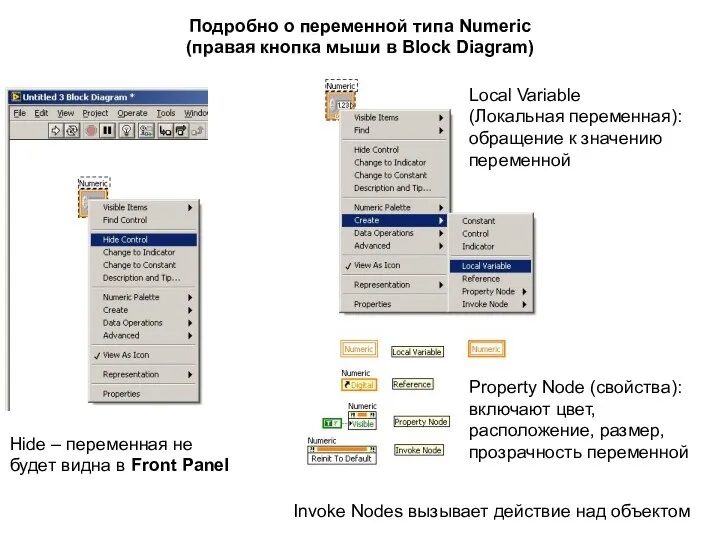
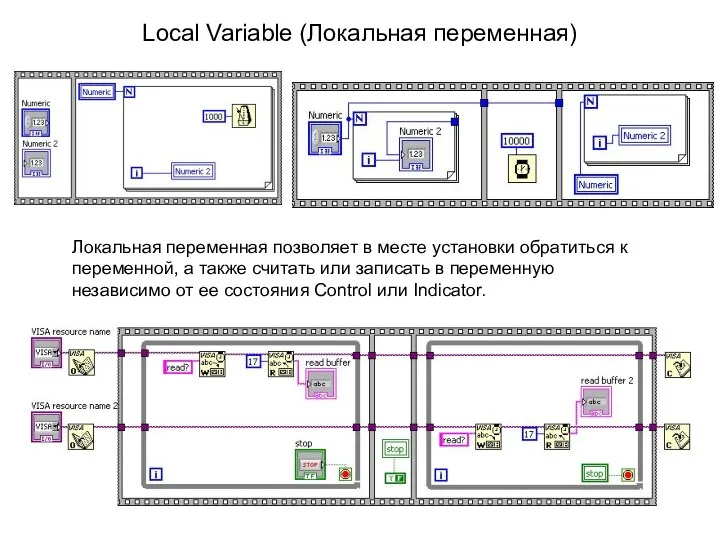
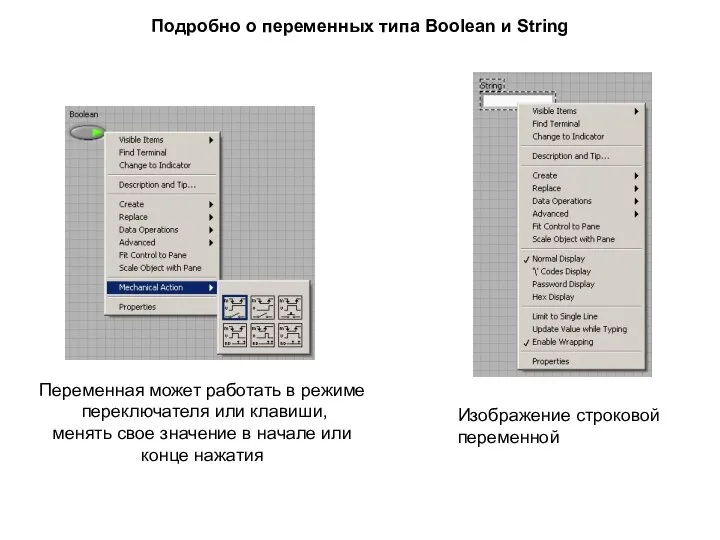
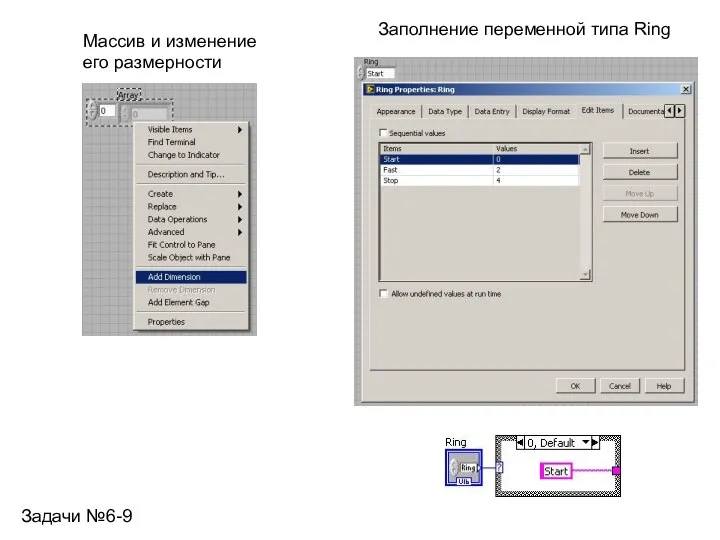
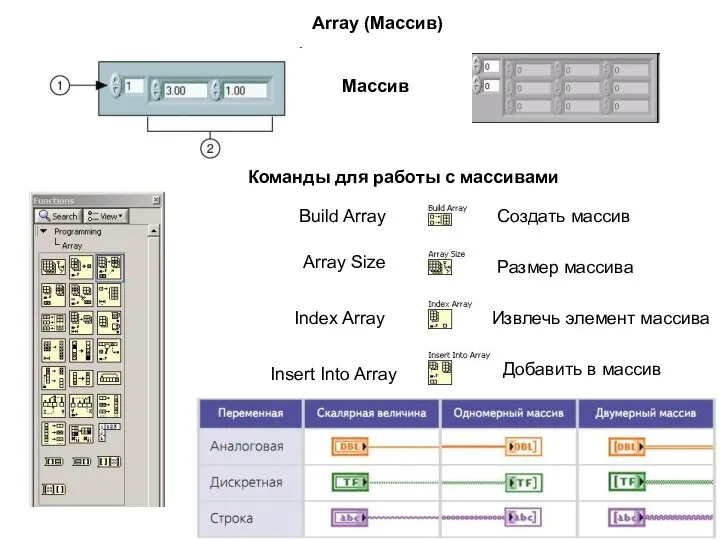
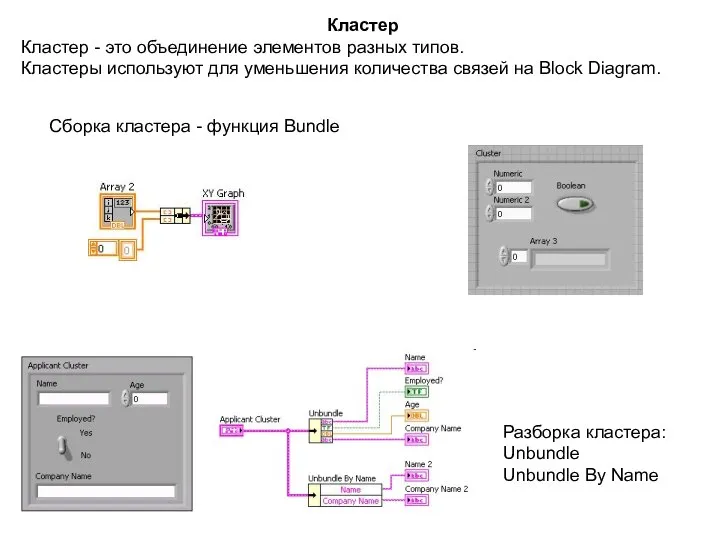
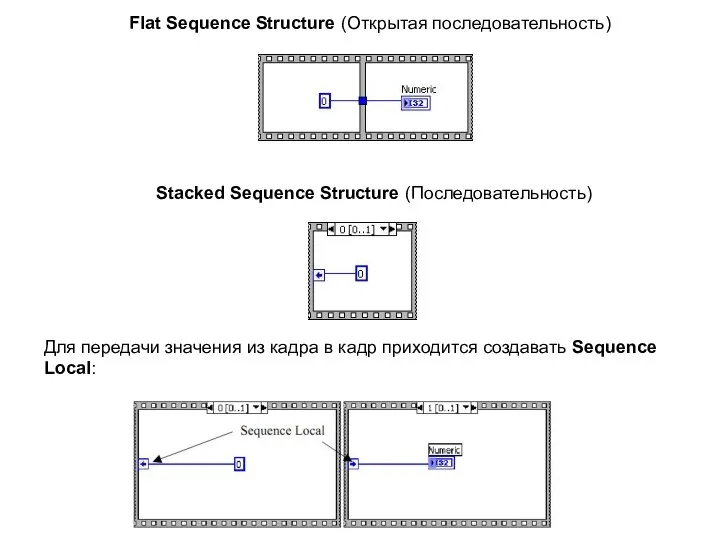
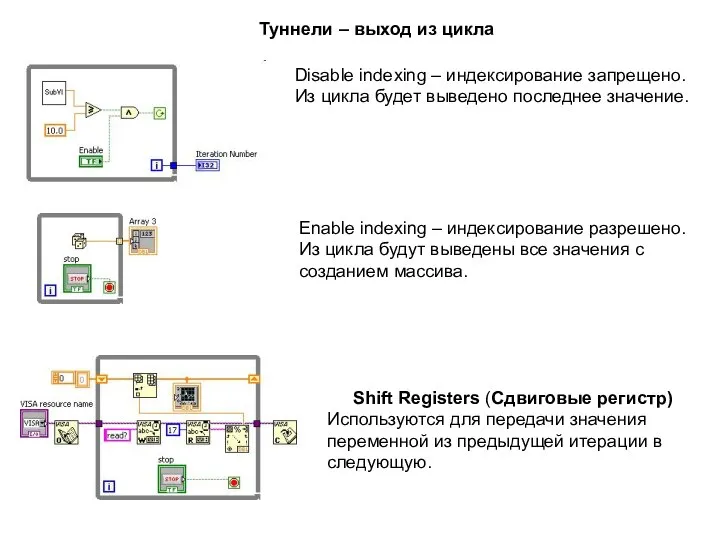
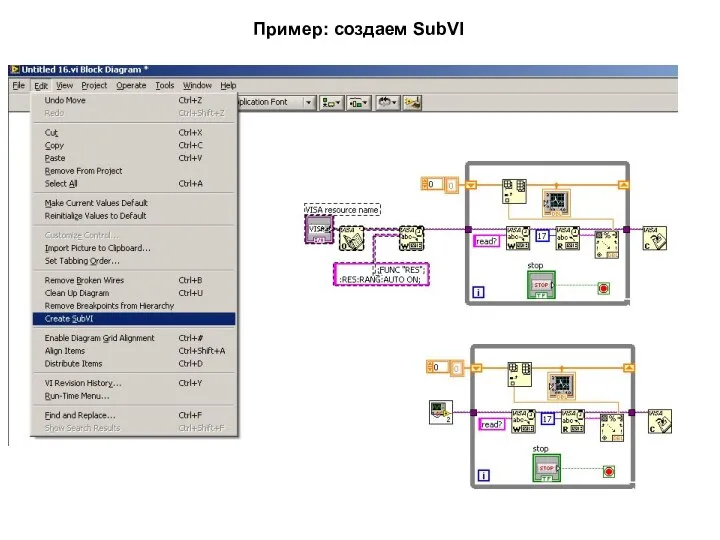
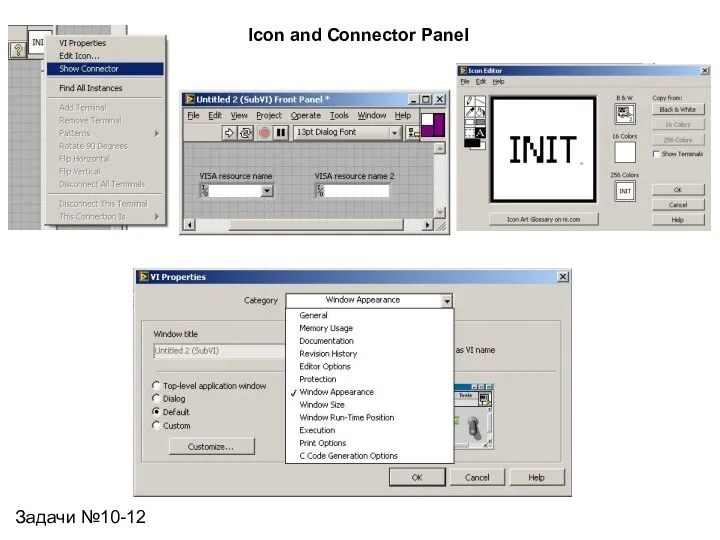
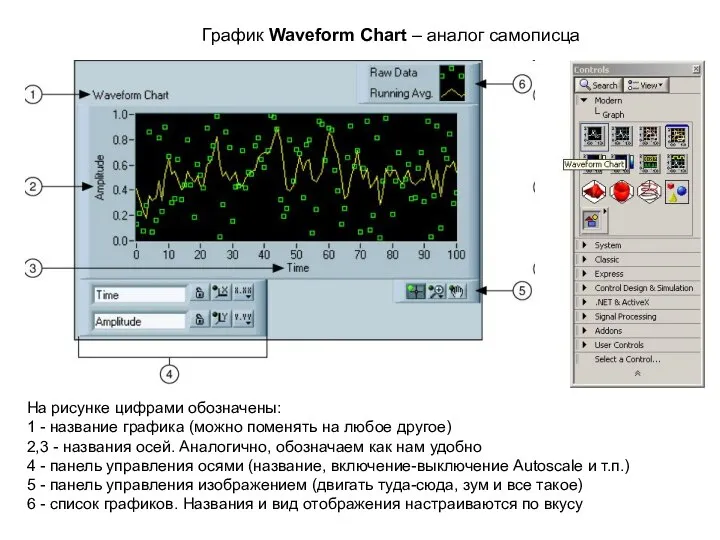
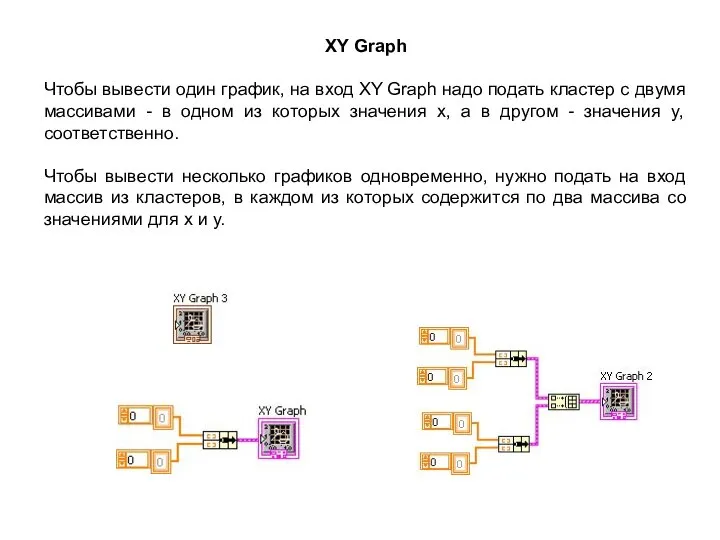
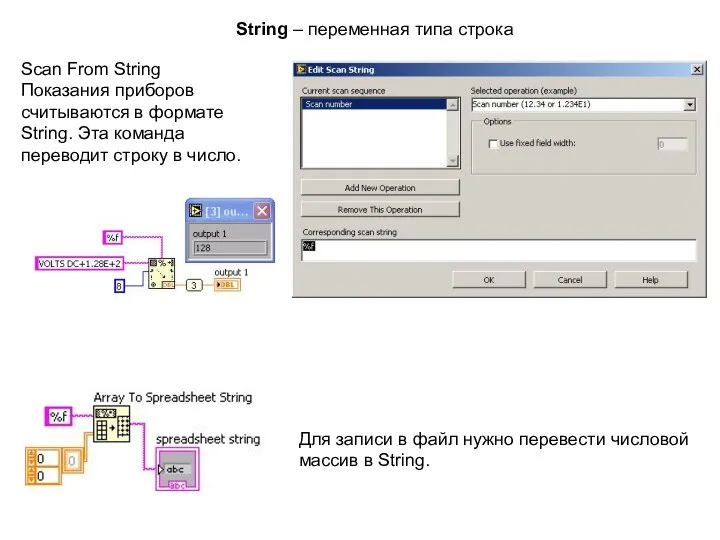
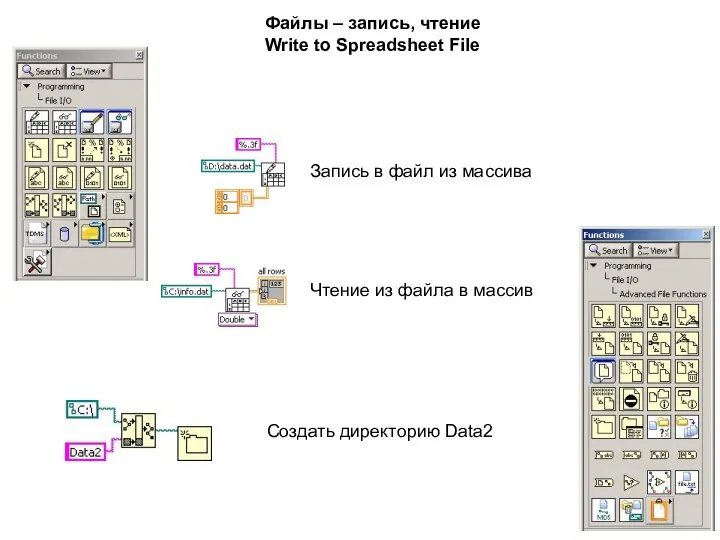
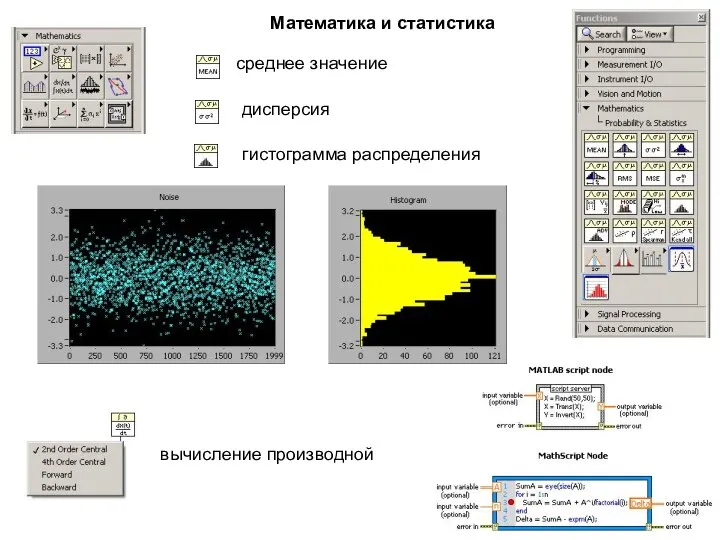
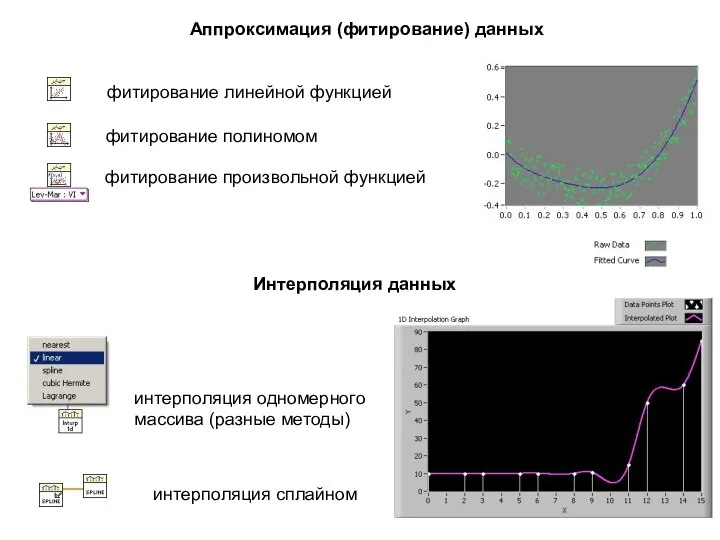
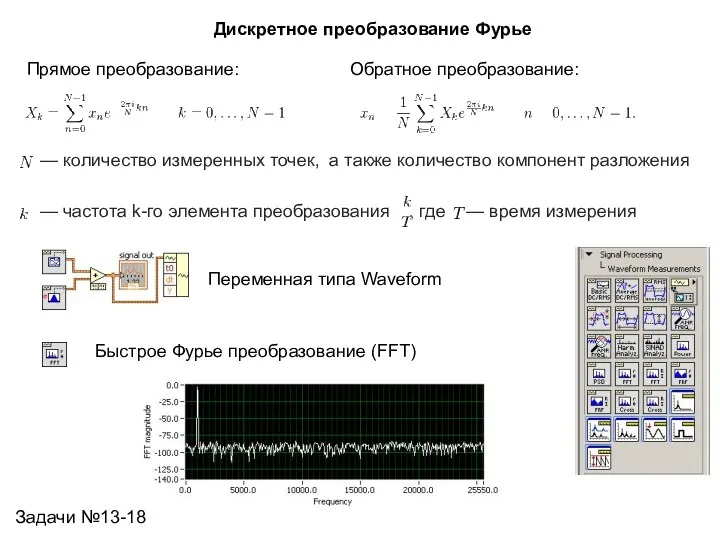
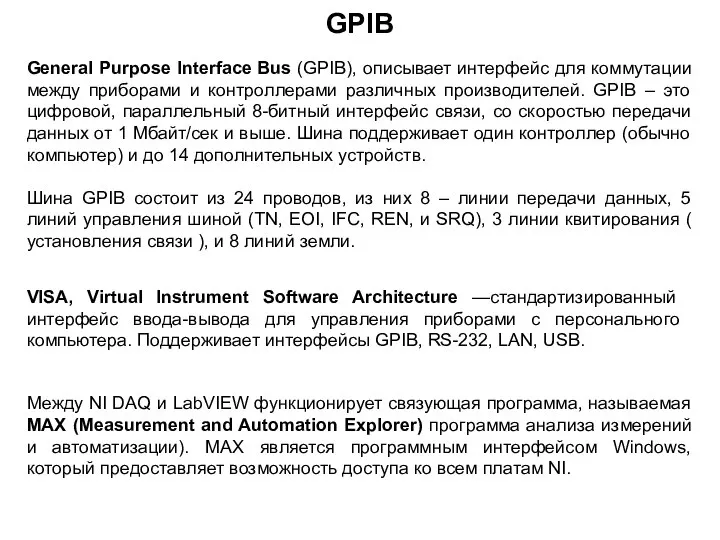

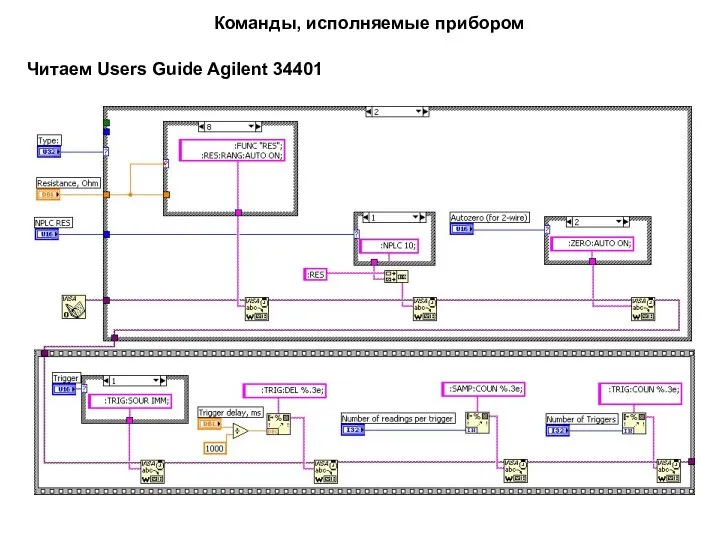
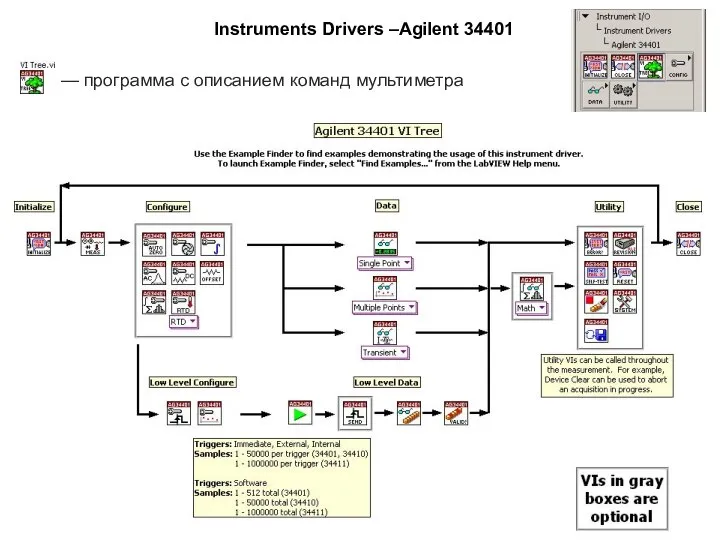
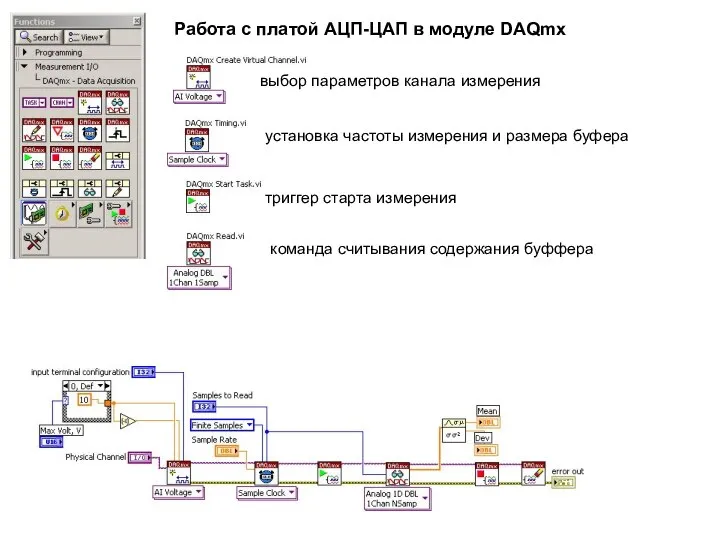
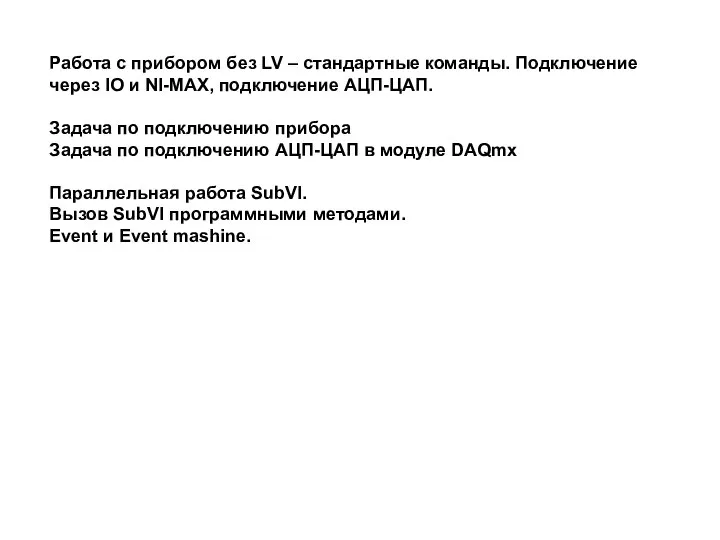
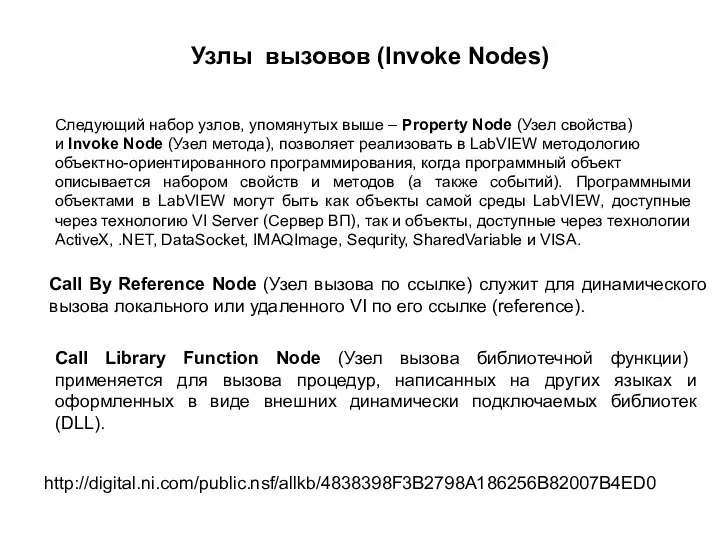
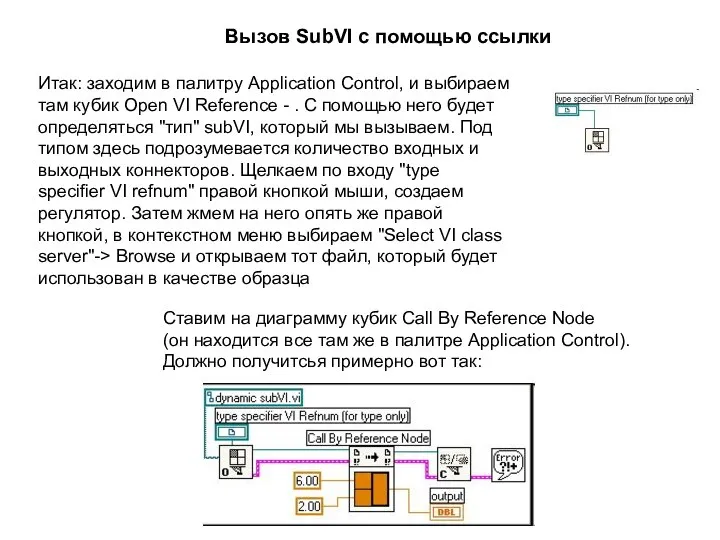
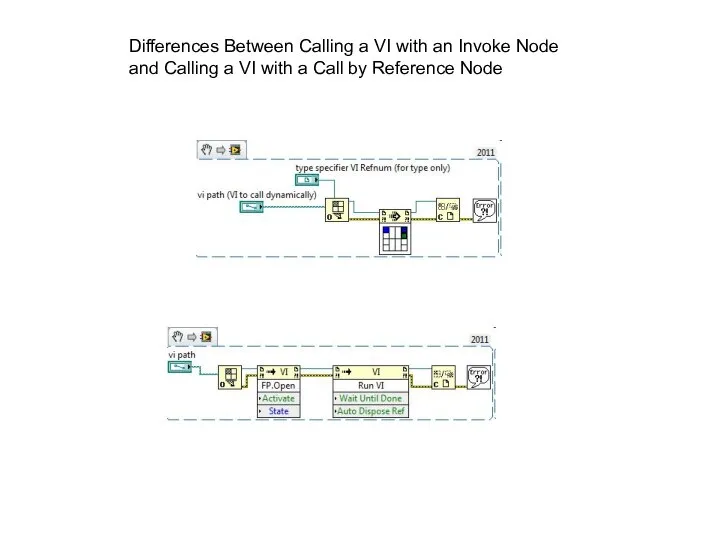
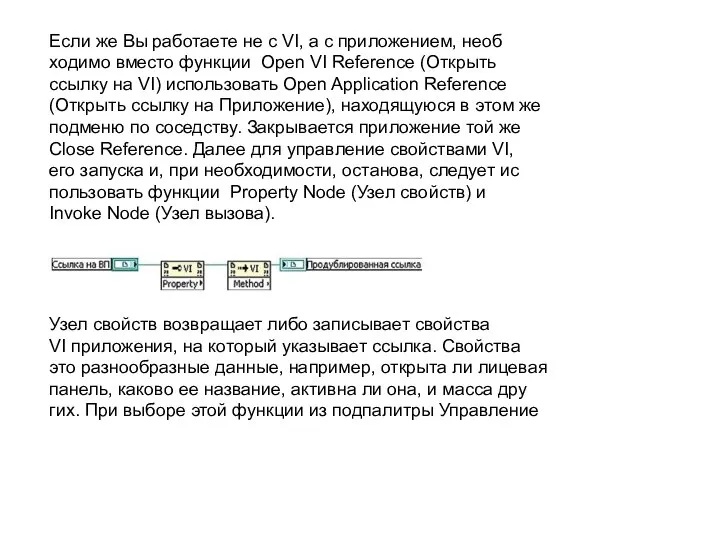
 Системные объекты. Системотехника
Системные объекты. Системотехника Операционные системы и базы данных
Операционные системы и базы данных Создание таблиц баз данных. Задание
Создание таблиц баз данных. Задание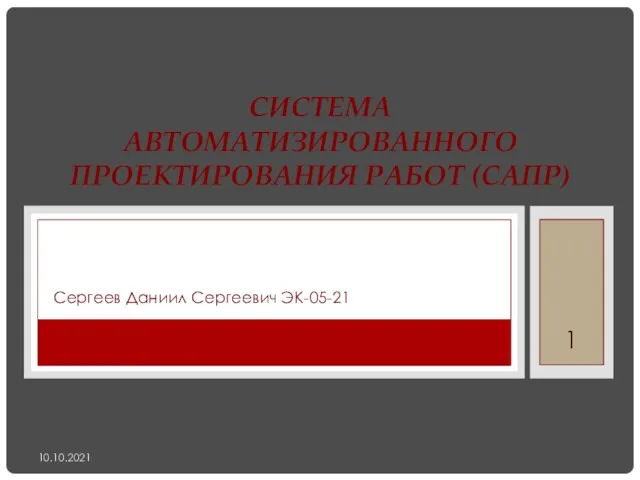 Система автоматизированного проектирования работ (Сапр)
Система автоматизированного проектирования работ (Сапр) Protection or Abstinence в RFC 4041. Задание на самостоятельную подготовку к контрольной работе
Protection or Abstinence в RFC 4041. Задание на самостоятельную подготовку к контрольной работе Элемент <!DOCTYPE>
Элемент <!DOCTYPE> Мобильный медиаплеер
Мобильный медиаплеер Архитектура информационных систем
Архитектура информационных систем Как работать с 1с не в локальной сети
Как работать с 1с не в локальной сети Zakony_logiki_Ravnosilnye_preobrazovania
Zakony_logiki_Ravnosilnye_preobrazovania Презентация на тему Звуковые карты
Презентация на тему Звуковые карты  Пакетные операционные системы
Пакетные операционные системы 1-7 - Функции - Классы памяти - 2022
1-7 - Функции - Классы памяти - 2022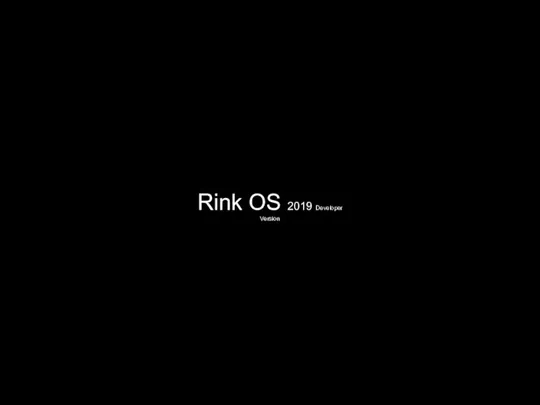 Rink OS 2019. Версия для разработчиков
Rink OS 2019. Версия для разработчиков Мобильные технологии поглощают мир. Плюсы и минусы
Мобильные технологии поглощают мир. Плюсы и минусы Классификации компьютерных сетей Ганицев САД-21
Классификации компьютерных сетей Ганицев САД-21 Оценка производительности протоколов доступа к ресурсам систем облачных вычислений
Оценка производительности протоколов доступа к ресурсам систем облачных вычислений Розробка програмного додатку для нарахування комунальних платежів
Розробка програмного додатку для нарахування комунальних платежів Интерактивные элементы в дизайн макетах. Интерактивные элементы пользовательского интерфейса
Интерактивные элементы в дизайн макетах. Интерактивные элементы пользовательского интерфейса Массивы и указатели. Динамические структуры данных. Линейные структуры. Списки (лекция 3)
Массивы и указатели. Динамические структуры данных. Линейные структуры. Списки (лекция 3) Символьные строки. Программирование на языке C++
Символьные строки. Программирование на языке C++ Отчет по Информационным технологиями в ГМУ
Отчет по Информационным технологиями в ГМУ Процессоры Intel
Процессоры Intel Введение. Основные понятия операционных систем
Введение. Основные понятия операционных систем Алгоритмические языки и программирование. Стандартные потоки
Алгоритмические языки и программирование. Стандартные потоки Проект “Форум”
Проект “Форум” Измерение информации
Измерение информации Программирование на алгоритмическом языке
Программирование на алгоритмическом языке